반응형
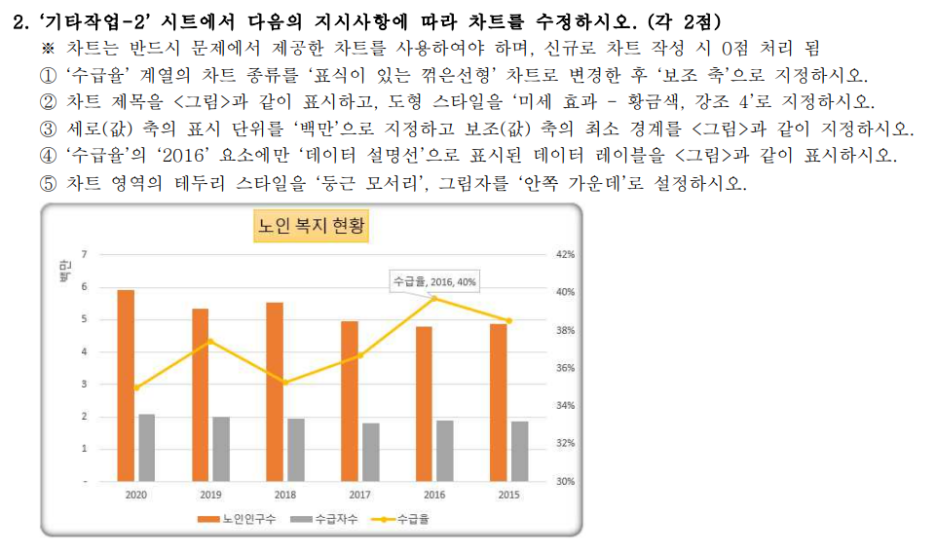
===
계열 일부의 차트 종류 바꾸기
보조축 지정하기

계열 중 아무나 선택하고
[계열 차트 종류 변경] 선택
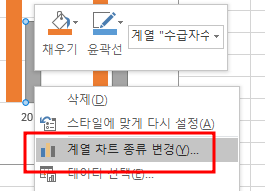
그다음
차트 종류를 다음과 같이 설정
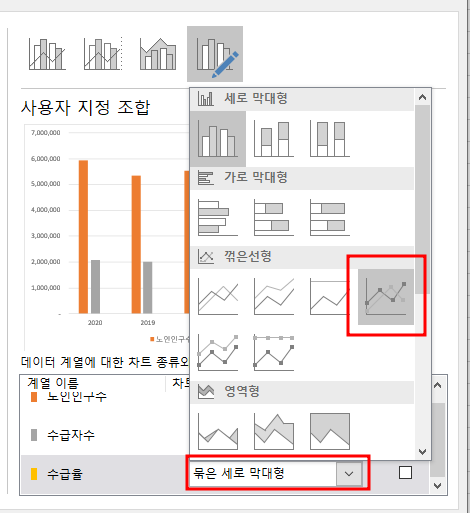
그 다음 보조축도 체크해준다.
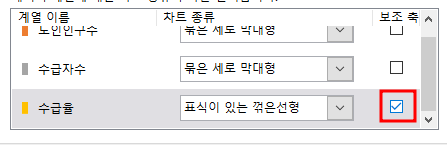
===
차트 제목 설정

다음과 같이 차트 요소를 추가 시켜준다.
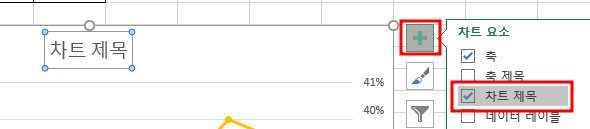
도형스타일 적용을 해야하는데
찾기 힘들 경우
맨 끝 항목(검색)에
다음과 같이 입력하면
[도형 빠른 스타일]이 보인다. 이곳에서 설정
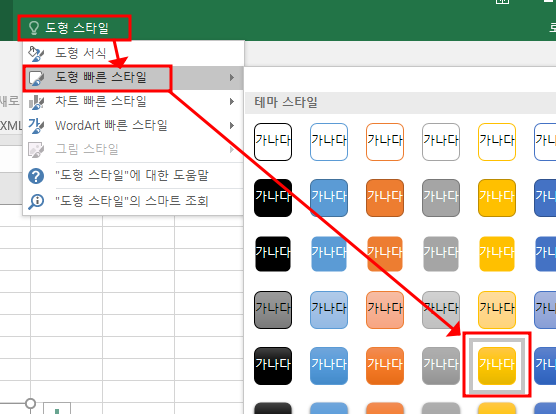
==
세로 축 설정
보조 축 설정

먼저 세로축의 표시단위는
축 서식에서
[표시단위] 속성을 다음과 같이 설정
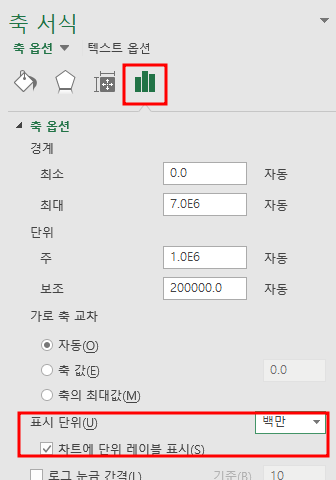
다음으로
보조 축 서식을 열고
[축 옵션]->[경계]->[최소]의 속성값을 다음과 같이 변경
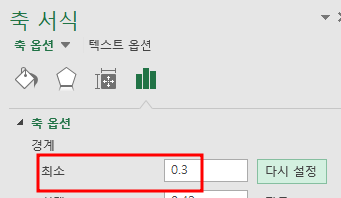
===
특정 요소의 데이터 레이블만 데이터 설명선 설정

다음과 같이 뜸들여 2번 선택
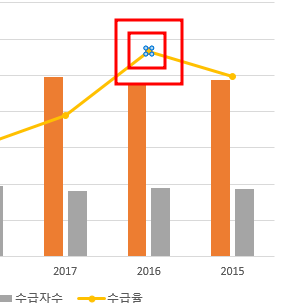
[디자인] 텝에서
[차트 요소 추가]->[데이터 레이블]->[데이터 설명선] 선택
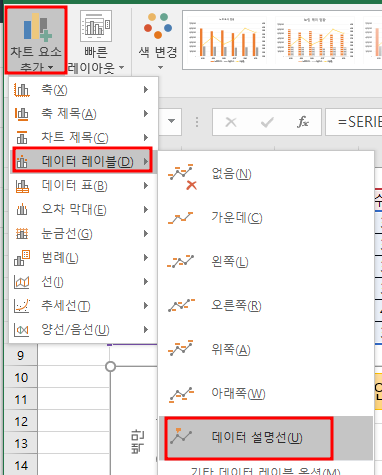
그리고 데이터 레이블 서식 창에서
레이블 내용 속성과 레이블 위치 속성을
문제에서 요구하는데로 고치기
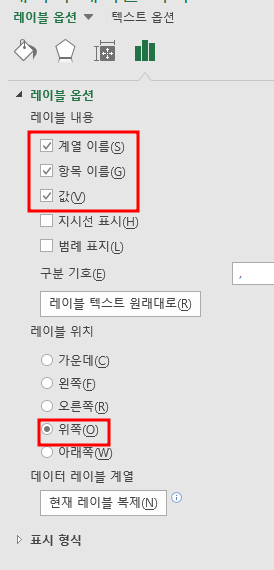
===
차트 영역 설정하기

그림자는
차트 영역서식의 2번째 텝에 그림자의 속성값을 아래처럼
설정해주면 된다.
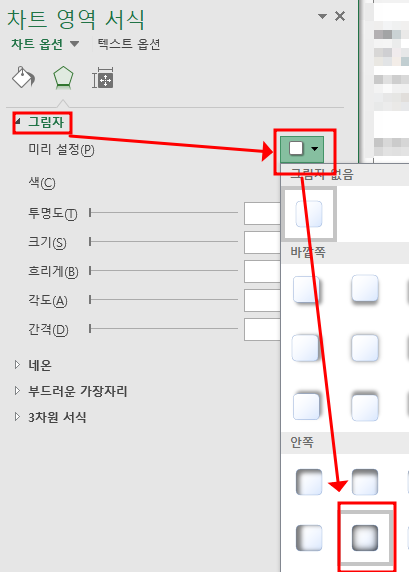
그리고 둥근 모서리 설정을 하기 위해
[1번째 텝]->[테두리]의 맨 아래 항목을 체크
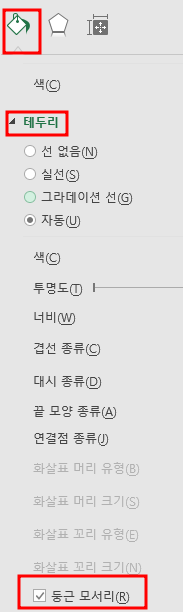
완성
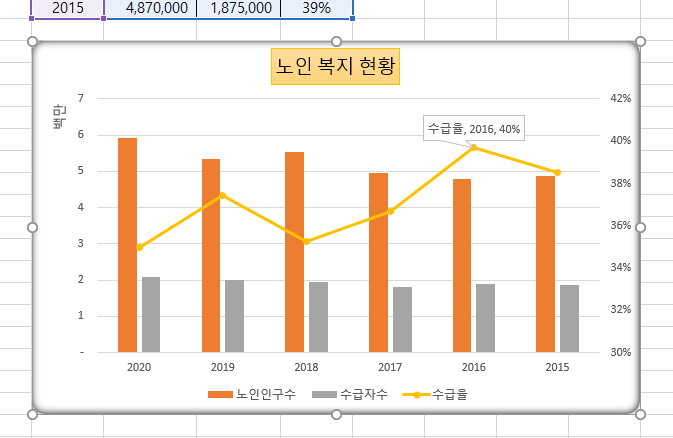
반응형
'컴퓨터활용(컴활) 공부' 카테고리의 다른 글
| [데이터베이스] 컴활 실기 문제 풀기 (조회 속성 설정, 행 원본 유형, 관계 설정) (0) | 2023.12.27 |
|---|---|
| [데이터베이스] 컴활 실기 문제 풀자 (유효성검사규치, 입력마스크, PK) (0) | 2023.12.26 |
| [데이터베이스] 컴활 실기 문제를 풀어보자 (서식해제, 서식적용 매크로) (0) | 2023.12.25 |
| [데이터베이스] 컴활실기 문제 풀기 (크로스텝쿼리, 조인, 매개변수) (0) | 2023.12.25 |
| [스프레드시트] 컴활 실기 풀어보자 (데이터유효성검사, 필터, 정렬) (0) | 2023.12.24 |